
आमतौर पर ऐसा नहीं होता है, लेकिन कभी-कभी ऐसा होता है कि हम अपने मोबाइल डिवाइस की लॉक स्क्रीन को पार नहीं कर पाते हैं. यह कई कारणों से होता है, उनमें से एक का एक पैटर्न लगाना होता है, इसके लिए व्यक्ति कई नंबरों का एक कोड डालता है, जिसमें से उसे ज्यादा या कुछ भी याद नहीं रहता है।
हर फोन में एक डिफॉल्ट लॉक स्क्रीन होती है, जिसे जरूरत पड़ने पर हटाया और सक्रिय किया जा सकता है, यदि आप चाहें तो एक डायनामिक लॉक जोड़ सकते हैं। सैमसंग स्क्रीन लॉक हटाया जा सकता हैइसके लिए, इस ट्यूटोरियल से परामर्श करना सबसे अच्छा है।
सैमसंग स्क्रीन लॉक को हटाने के लिए हमें कुछ कदम उठाने होंगे, जिसमें कुछ उपयोगकर्ता को ज्ञात भी शामिल हैं। यह बहुत कुछ इस पर निर्भर करेगा कि आप क्या करते हैं, इसलिए यदि आपने इसे एक जीवन सूत्र बनाया है तो यह ध्यान में रखना और महत्वपूर्ण है।

क्या ताला हटाया जा सकता है?

जवाब है हां। यह सैमसंग टर्मिनलों सहित सभी फोन में मौजूद है आपकी सुरक्षा के लिए, विशेष रूप से आपके उपयोगकर्ताओं के लिए। यह उचित है कि हम स्क्रीन लॉक को सक्रिय करें, हालांकि यदि आप इसे एक पल के लिए हटाना चाहते हैं तो यह इसके विकल्पों के माध्यम से भी संभव है।
फ़िंगरप्रिंट रीडर सक्रिय है, लेकिन पहले आपको इस चरण से गुज़रना होगा, इसलिए यदि आपके पास यह सक्रिय है तो आपको इसे अनलॉक करना होगा। कई उपयोगकर्ता एक्सेस कोड डालने के बारे में भी सोचते हैं, फ़िंगरप्रिंट लॉक से पहले भी, कुछ ऐसा जो कम से कम प्रतिशत लोग करते हैं।
हम समझाने जा रहे हैं सैमसंग फोन पर स्क्रीन लॉक कैसे हटाएं चरण दर चरण और फिर आप पुन: कॉन्फ़िगर करने में सक्षम होंगे। यह कोरियाई फर्म के ब्रांड में काम करता है, लेकिन अन्य में निर्माता के आधार पर चरण अलग-अलग होंगे, कॉन्फ़िगरेशन भिन्न होता है और उनमें से प्रत्येक में बहुत कुछ होता है।
सैमसंग पर लॉक स्क्रीन को हटाने के लिए कदम

कई चरणों की आवश्यकता नहीं है खासकर यदि आप सैमसंग फोन पर लॉक स्क्रीन को हटाना चाहते हैं. ऐसा करने के लिए, केवल डिवाइस सेटिंग्स तक पहुंचना है, साथ ही उन्मूलन के लिए कुछ कदम उठाना है, जिसे हम ढूंढ रहे हैं, जिसे आप बाद में पुनः सक्रिय कर सकते हैं।
यह लॉक सरल है, इसे तब तक हटाया जा सकता है जब तक इसमें फिंगरप्रिंट लॉक या बहु-अंकीय कोड सहित कोई अन्य पैरामीटर न हो। कई लोग अपनी प्राइवेसी के चलते इसे बढ़ा रहे हैं, चूंकि लॉक स्क्रीन को हटाना केवल नीचे से ऊपर की ओर स्वाइप करके हटा दिया गया था।
सैमसंग पर स्क्रीन लॉक हटाने के लिए, निम्न कार्य करें:
- फोन को अनलॉक करें और सेटिंग्स में जाएं
- "सेटिंग" के भीतर "लॉक स्क्रीन" पर जाएं
- पहले से ही लॉक स्क्रीन के अंदर "लॉक स्क्रीन प्रकार" पर क्लिक करें और कोई नहीं डालें
कोई नहीं सेट करने से किसी लॉक स्क्रीन का उपयोग नहीं होगा, ताकि आप मुख्य स्क्रीन देख सकें और किसी भी एप्लिकेशन को एक्सेस कर सकें। संभवत: यह एक ऐसा बिंदु है जो सुरक्षा को प्रभावित करता है, क्योंकि कोई भी आपके फोन तक पहुंच सकता है।
सैमसंग पर स्क्रीन लॉक कैसे सक्रिय करें
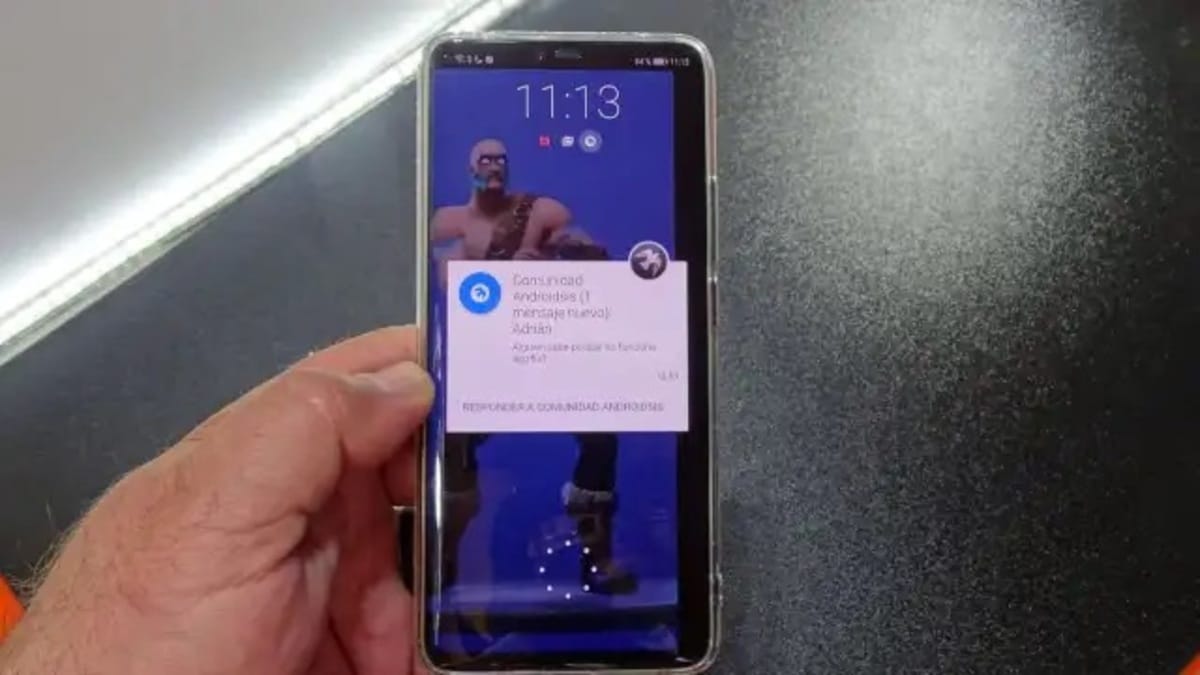
यदि आपके पास कोई सुरक्षा मोड नहीं है, तो केवल एक चीज यह है कि आप वापस जाने का निर्णय लेते हैं अपने सैमसंग फोन पर स्क्रीन लॉक सक्रिय करें, इसे हटाने के तरीके पर बहुत अधिक भिन्नता नहीं है। लॉक स्क्रीन के साथ, डिवाइस की सुरक्षा सुनिश्चित करने के लिए अधिक सुरक्षा उपाय करना महत्वपूर्ण होगा।
जब सैमसंग पर स्क्रीन लॉक सक्रिय करने की बात आती है तो आपके पास दो विकल्प होते हैं, एक मानक का उपयोग कर रहा है, लेकिन आपके पास एक गतिशील स्क्रीन लॉक भी है। दूसरा बदलते बैकग्राउंड को दिखाएगा, आप गैलरी से अपनी खुद की पृष्ठभूमि चुन सकते हैं, हालांकि आपके पास सैमसंग ग्लोबल गोल्स से छवियों का उपयोग करने की संभावना है।
सामान्य स्क्रीन लॉक को सक्रिय करने के लिए, इन चरणों का पालन करें:
- स्क्रीन पर अपनी अंगुली खिसकाकर डिवाइस को अनलॉक करें
- "सेटिंग" पर जाएं और फिर "लॉक स्क्रीन" पर जाएं
- पहले से ही लॉक स्क्रीन के अंदर, «सक्रिय» डालें मानक लॉक होने पर वापस जाने के लिए
यदि आप डायनेमिक स्क्रीन लॉक का उपयोग करना चाहते हैं, अनुसरण करने के चरण भिन्न हैं:
- मोबाइल डिवाइस अनलॉक करें
- "सेटिंग" पर क्लिक करें और फिर "लॉक स्क्रीन" पर जाएं
- "वॉलपेपर सेवाएं" पर क्लिक करें
- अब "डायनामिक लॉक स्क्रीन" चुनें और "लागू करें" पर क्लिक करें
- एक या कई श्रेणियां चुनें
- "डाउनलोड" पर क्लिक करें और वाई-फाई या मोबाइल डेटा सक्रिय करें
दोनों विकल्प समान रूप से मान्य हैं, दूसरे में अधिक प्रमुखता है, जो पृष्ठभूमि की एक गैलरी दिखाने के लिए आदर्श है जिसे आप अपने लिए चुन सकते हैं। आप जितने चाहें उतने फंड डाल सकते हैं, ताकि आपके चयन से आप उन उल्लेखनीय लोगों को देख सकें जो इसे देखने वाले और उनमें रुचि रखने वाले सभी लोगों को रूचि दे सकते हैं।
डायनामिक स्क्रीन लॉक कैसे हटाएं
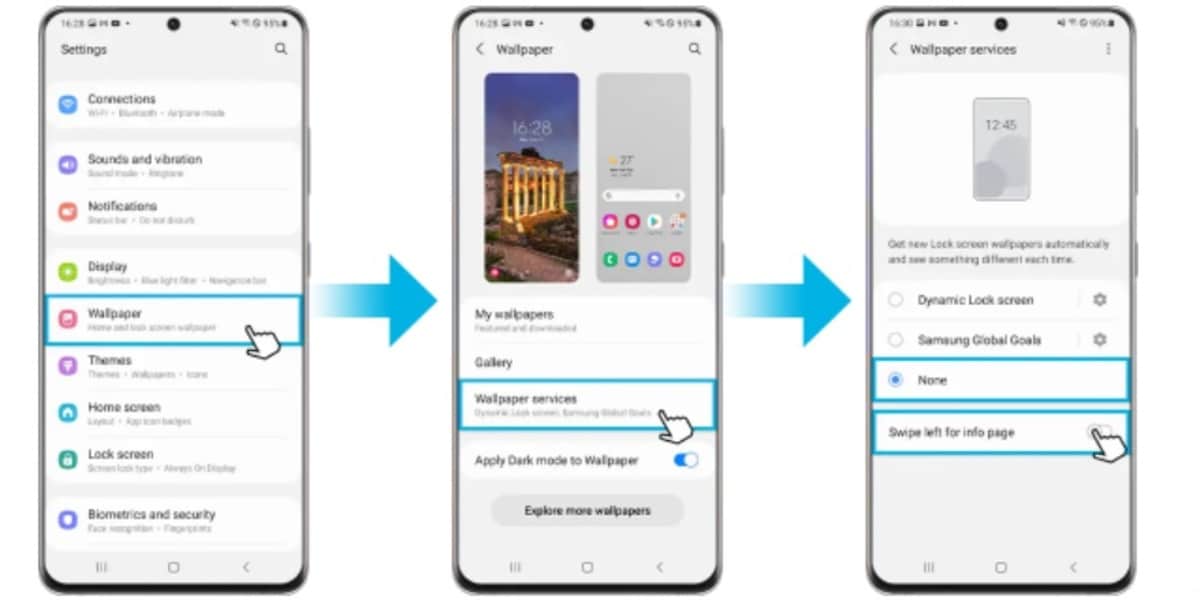
फोन से लॉक स्क्रीन को हटाने से ज्यादा कुछ नहीं बदलता है सैमसंग अपने मानक तरीके से गतिशील के रूप में जाना जाता है. इसे सक्रिय करने का उपयोग बहुत अधिक सुखद और बदलती पृष्ठभूमि के लिए किया जा सकता है, जो हमेशा दिखाता है कि यह वही हो सकता है जो डिफ़ॉल्ट रूप से आता है या हमारे द्वारा बदला जा सकता है।
डायनामिक स्क्रीन लॉक को अक्षम करने के लिए आप इसे एक अनोखे तरीके से कर सकते हैं, जो कि मोबाइल डिवाइस की सेटिंग्स तक पहुंच कर है। उपयोगकर्ता वह है जो यह तय करता है कि डायनेमिक स्क्रीन लॉक रखना है या नहीं, लेकिन आपके पास इसे जीवन भर के लिए रखने का विकल्प भी है।
डायनामिक स्क्रीन लॉक को अक्षम करने के लिए अपने सैमसंग फोन के लिए, निम्न चरणों का पालन करें:
- अपने सैमसंग फोन की स्क्रीन अनलॉक करें
- अपने मोबाइल डिवाइस पर "सेटिंग" एक्सेस करें
- अब "पृष्ठभूमि" चुनें
- "वॉलपेपर सेवा" चुनें
- यहाँ वॉलपेपर सेवा में "कोई नहीं" डालें और बाईं ओर स्थित स्विच को निष्क्रिय करें
यह आपको डायनामिक स्क्रीन लॉक को हटाने की अनुमति देगा, इसे उसी तरह सक्रिय करने में सक्षम होने के नाते, लेकिन «सक्रिय» को चिह्नित करके। यह एक लॉक है जिसे उपयोगकर्ता को सक्रिय करना होगा, क्योंकि डिफ़ॉल्ट रूप से आपके पास मानक लॉक होगा, जो सभी उपयोगकर्ताओं के फोन पर होता है।